Asus ET2702IGKH, ET2702IGTH User’s Manual [tr]
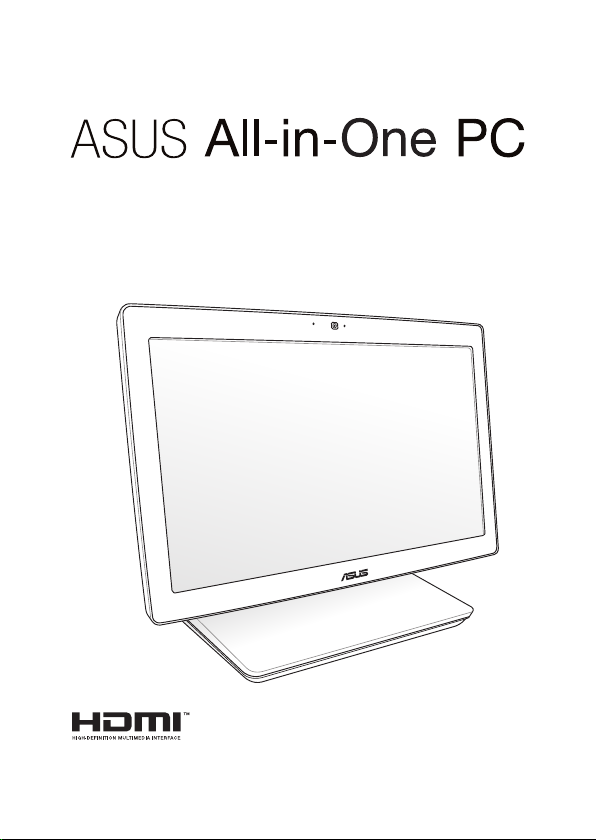
Kullanıcı Kılavuzu
ET2702I Serisi
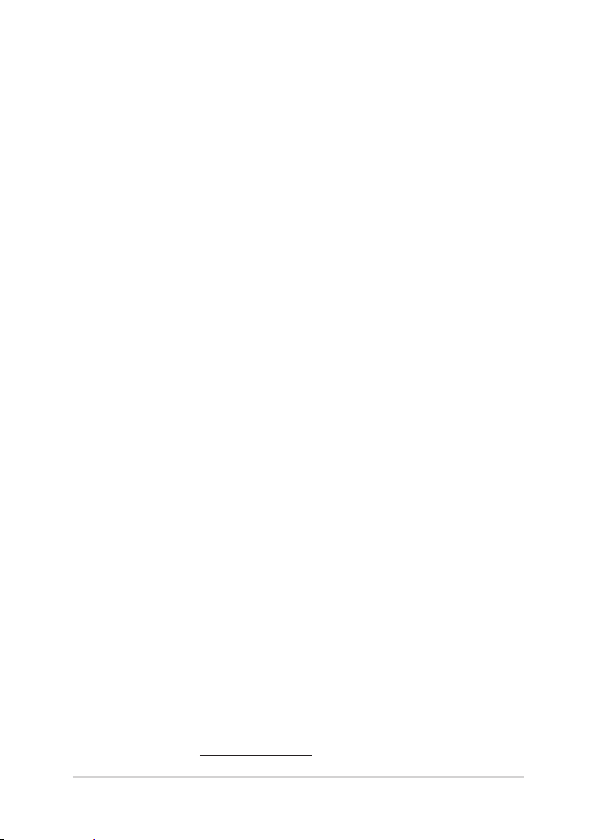
TR9662b
ASUS All-in-One PC ET2702I
Üçüncü Sürüm
Ekim 2014
TELIF HAKKI BILGILERI
İçinde açıklanan ürünler ve yazılım da dahil olmak üzere bu kılavuzun hiçbir bölümü, ASUSTeK
COMPUTER INC.’in (“ASUS”) açık yazılı izni olmaksızın, alıcı tarafından yedekleme amaçları doğrultusunda
saklanan dokümantasyon hariç olmak üzere, herhangi bir şekilde ya da herhangi bir yolla yeniden
çoğaltılamaz, devredilemez, sureti alınamaz, yeniden kullanma sisteminde saklanamaz ya da herhangi
bir dile tercüme edilemez.
ASUS, BU KILAVUZU, “MEVCUT DURUMUYLA” VE KISITLI OLMAMAKLA BERABER ZIMNİ GARANTİLER YA
DA ÖZEL BİR AMACA YÖNELİK TİCARİ ELVERİŞLİLİK YA DA UYGUNLUK KOŞULLARI DA DAHİL OLMAK
ÜZERE, AÇIK YA DA ZIMNİ HERHANGİ BİR ÇEŞİT GARANTİ VERMEKSİZİN SAĞLAMAKTADIR. ASUS YA DA
DİREKTÖRLERİ, GÖREVLİLERİ, ÇALIŞANLARI YA DA TEMSİLCİLERİ, HERHANGİ BİR DOLAYLI, ÖZEL, ARIZA YA
DA SONUÇSAL HASARDAN (KAR KAYBI, İŞ KAYBI, KULLANIM YA DA VERİ KAYBI, İŞİN KESİNTİYE UĞRAMASI
VE BENZERİ HASARLAR DA DAHİL OLMAK ÜZERE) DOLAYI, SÖZ KONUSU HASARIN BU KILAVUZDAKİ
YA DA ÜRÜNDEKİ HERHANGİ BİR KUSURDAN YA DA HATADAN KAYNAKLANABİLECEĞİNİN ASUS’A
BİLDİRİLMİŞ OLMASI DURUMUNDA DAHİ, SORUMLU OLMAYACAKTIR.
Bu kılavuzda yer alan ürünler ve şirket adları, ilgili şirketlerin tescilli ticari markaları ya da telif hakları
olabilir ya da olmayabilir ve ihlal maksadı olmaksızın yalnızca tanımlama ya da açıklama amaçları ve
sahibinin faydası doğrultusunda kullanılabilir.
BU KILAVUZ KAPSAMINDAKİ SPESİFİKASYONLAR VE BİLGİLER YALNIZCA KULLANIM AMAÇLI SUNULMUŞ
OLUP HERHANGİ BİR ZAMANDA HABER VERİLMEKSİZİN DEĞİŞTİRİLEBİLİR VE ASUS TARAFINDAN VERİLMİŞ
BİR TAAHHÜT OLARAK YORUMLANMAMALIDIR. ASUS, İÇİNDE AÇIKLANAN ÜRÜNLER VE YAZILIM DA
DAHİL OLMAK ÜZERE BU KILAVUZDA GÖRÜLEBİLECEK HERHANGİ BİR HATADAN YA DA YANLIŞLIKTAN
DOLAYI HİÇBİR SORUMLULUK YA DA YÜKÜMLÜLÜK KABUL ETMEZ.
Telif Hakkı © 2014 ASUSTeK COMPUTER INC. Her Hakkı Saklıdır.
SINIRLI SORUMLULUK
ASUS’tan kaynaklanan bir temerrütten ya da diğer bir yükümlülükten dolayı meydana gelebilecek
durumlarda, zararları ASUS’tan tazmin etme hakkına sahipsiniz. Bu tür bir durumda, ASUS’tan zarar
tazmin etme hakkınızın neye dayandığı önemli olmaksızın, ASUS, bedensel yaralanma (ölüm de dahil)
ve taşınmaz mülke ve maddi kişisel mala gelen zararlara; ya da bu Garanti Beyanatında belirtilen kanuni
yükümlülüklerin ihmalinden ya da yerine getirilmemesinden kaynaklanan diğer herhangi bir ili ve
doğrudan hasara karşı, söz konusu ürünün liste sözleşme yatından daha fazla olmayacak şekilde
sorumludur.
ASUS yalnızca sözleşmeye dayalı kayıplardan, zararlardan ya da iddialardan, haksız illerden ya da bu
Garanti Beyanatı uyarınca söz konusu olan ihlalden dolayı zararlarınızı tazmin etmekle yükümlü olacaktır.
Bu limit ayrıca ASUS’un tedarikçileri ve satıcıları için de geçerlidir. Bu, ASUS’un, tedarikçilerinin ve
satıcınızın müşterek sorumluluklarına ilişkin maksimum limittir.
ASUS, HİÇBİR KOŞUL ALTINDA ŞU SAYILANLARDAN HERHANGİ BİRİNE KARŞI YÜKÜMLÜ OLMAYACAKTIR:
(1) HASARLARLA İLGİLİ OLARAK TARAFINIZA YÖNELİK ÜÇÜNCÜ TARAF İDDİALARI; (2) KAYIT YA DA VERİ
KAYIPLARINIZ YA DA BUNLARIN ZARAR GÖRMESİ; YA DA (3) ÖZEL, ARIZA YA DA DOLAYLI ZARARLAR YA
DA HERHANGİ BİR EKONOMİK SONUÇSAL ZARAR (KAR YA DA TASARRUF KAYIPLARI DA DAHİL) - ASUS’UN,
TEDARİKÇİLERİNİN YA DA SATICINIZIN SÖZ KONUSU ZARARIN OLASILIĞI KONUSUNDA BİLGİLENDİRİLMİŞ
OLMALARI DURUMUNDA DAHİ YÜKÜMLÜ OLMAYACAKTIR.
HIZMET VE DESTEK
Birden fazla dilde hazırlanmış http://support.asus.com adresindeki web sitemizi ziyaret edin.
2

İçindekiler Tablosu
ASUS All-in-One PC ET2702I
Bu Kılavuz Hakkında ................................................................................................. 6
Bu Kılavuzda Kullanılan Ifadeler ...........................................................................7
Tipografya ......................................................................................................................... 7
............................................................................................................................. 8
Simgeler
Güvenlik Bilgileri ........................................................................................................9
Sisteminizin Kurulumu.................................................................................................. 9
Kullanım Sırasında Dikkat Edilmesi Gereken Hususlar ...................................... 9
Ses Basıncı Uyarısı
Adaptör .............................................................................................................................. 11
DC Fan Uyarısı ..................................................................................................................11
Paket Içeriği..................................................................................................................12
Bölüm 1: Donanım Ayarlama
All-in-One PC Ürününüzü Tanıma ........................................................................13
Önden Görünüm............................................................................................................. 13
Arkadan Görünüm ......................................................................................................... 16
Yandan Görünüm ...........................................................................................................20
Bölüm 2: ASUS All-in-One PC Kullanma
All-in-One PC Ürününüzü Yerleştirme ................................................................23
Masaya Veya Sıraya Yerleştirme .................................................................................23
All-in-one PC Ürününüzü Kurma ..........................................................................24
Kablolu Klavye ve Fareyi Takma ................................................................................. 24
Kablosuz klavye ve fareyi takma (isteğe bağlı) .................................................... 25
Sisteme Güç Verme ........................................................................................................ 26
Cihaz Paylaşımı işlevini kullanma .........................................................................28
Cihaz Paylaşımı Kablosu Gereksinimleri ................................................................. 28
Ekran Görüntüsü (OSD) Menüsünü Kullanma .................................................30
OSD işlevi talimatları ..................................................................................................... 30
Dokunmatik Ekranı Kullanma ................................................................................32
Dokunmatik ekran paneli hareketlerinin kullanılması ...................................... 33
........................................................................................................... 11
3
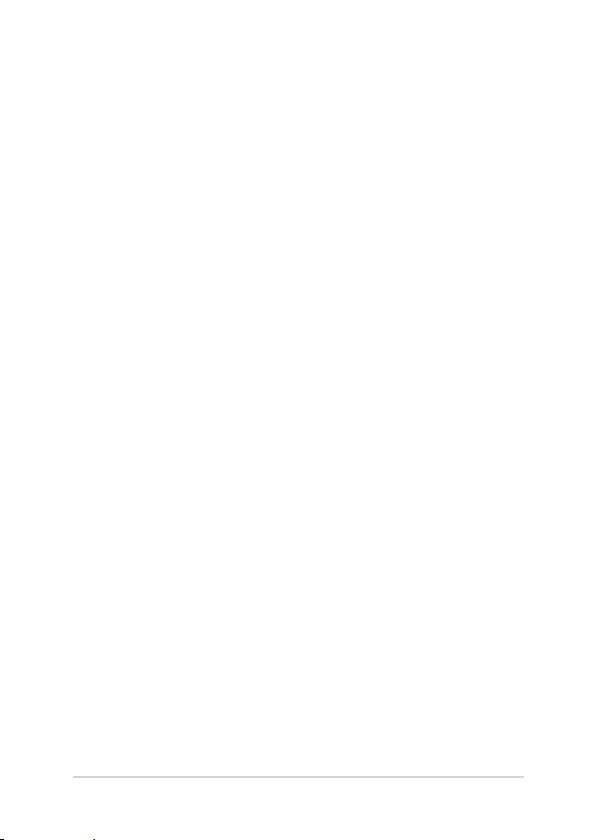
Bölüm 3: Windows® 8.1 Ile Çalışma
ASUS All-in-One PC ET2702I
Ürününüzün Ilk Defa Başlatılması ........................................................................37
Windows® Kullanıcı Arabirimi ................................................................................38
Start (Başlat) Ekranı ........................................................................................................ 38
Start (Başlangıç) Düğmesi ........................................................................................... 42
Start (Başlangıç) Ekranınızı Özelleştirme
................................................................ 44
Windows® Uygulaması Ile Çalışma ......................................................................45
Uygulamaları Başlatma ................................................................................................. 45
Uygulamaları Özelleştirme .......................................................................................... 46
Tüm Uygulamalara Erişme...........................................................................................48
Sihirli Çubuk......................................................................................................................50
Yanaştırma Özelliği
......................................................................................................... 52
Diğer Klavye Kısayolları ...........................................................................................54
HDMI Çıkış Bağlantı Noktasıyla Ikincil Bir Ekran Kurma ............................... 56
İnternete Bağlanma ..................................................................................................58
Windows® 8.1’de Wi-Fi bağlantısı kurma ................................................................58
Wi-Fi Bant Genişliğinizi Yapılandırma ......................................................................59
Kablolu Bağlantı .............................................................................................................. 60
Bir Bluetooth Kablosuz Bağlantı Kurma.............................................................62
ASUS All-in-One PC’nizi Kapatma ........................................................................63
ASUS All-in-One PC’nizi Uyku Moduna Alma ..................................................63
Bölüm 4: Sisteminizi Kurtarma
BIOS Ayarlarına Girme ..............................................................................................65
BIOS’a Hızlı Girin .............................................................................................................. 65
Sisteminizi Kurtarma ................................................................................................66
ASUS All-in-One PC’nizi Sıfırlama ..............................................................................66
Sistem Görüntü Dosyasından Kurtarma
Her Şeyi Kaldırma ve Windows'u Yeniden Yükleme
................................................................. 67
........................................... 68
4
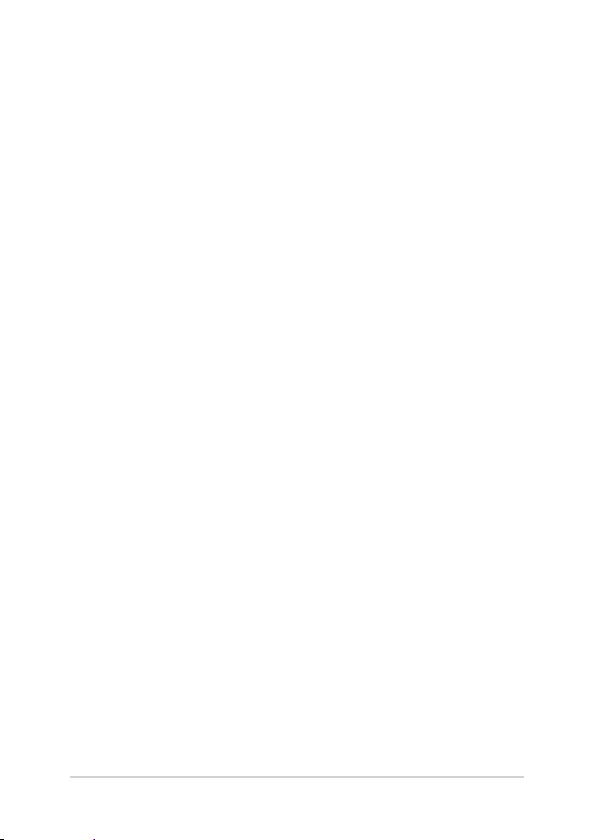
Ekler
ASUS All-in-One PC ET2702I
Uyarılar ..........................................................................................................................69
Federal Haberleşme Komisyonu Beyanı .................................................................69
RF Maruziyet Uyarısı ...................................................................................................... 70
Uygunluk Beyanı (R & TTE Direkti 1999 / 5 / EC)
Farklı Etki Alanları İçin Kablosuz Çalışma Kanalı
CE İşareti Uyarısı .............................................................................................................. 72
Kablosuz Ağ / Bluetooth Özelliği Olmayan Aygıtlar Için CE Işareti ...............72
Kablosuz Ağ / Bluetooth Özelliği Olan Aygıtlar Için CE Işareti ........................72
................................................................................................................................. 74
REACH
Küresel Çevre Düzenleme Uygunluğu ve Beyanı
ASUS Geri Dönüşüm / Geri Alım Hizmetleri .......................................................... 74
Kaplama Uyarısı
İşitme Kaybını Önleme.................................................................................................. 75
ENERGY STAR Uyumlu Ürün
............................................................................................................... 75
........................................................................................ 76
............................................... 71
.................................................. 71
............................................... 74
5
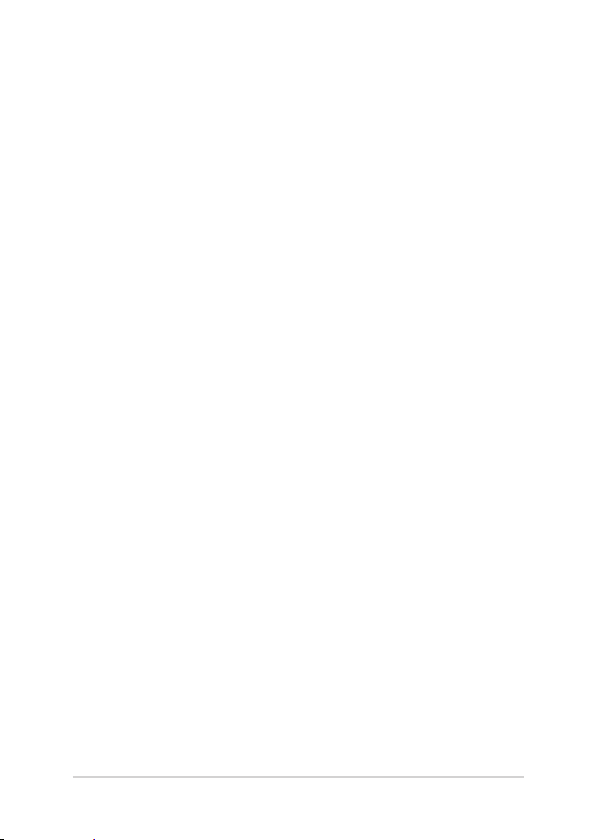
Bu Kılavuz Hakkında
ASUS All-in-One PC ET2702I
Bu kılavuz All-in-One PC donanım ve yazılım özellikleri hakkında bilgi
sunmakta ve aşağıdaki bölümlerden oluşmaktadır:
Bölüm 1: Donanım Ayarlama
Bu bölümde All-in-One PC donanım bileşenleri açıklanmaktadır.
Bölüm 2: All-in-One PC Kullanma
Bu bölümde All-in-One PC kullanımı ile ilgili bilgiler verilmektedir.
Bölüm 3: Windows® 8.1 Ile Çalışma
Bu bölümde Windows® 8.1'i All-in-One PC nasıl kullanacağınız
hakkında bilgi verilmiştir.
Bölüm 4: Sisteminizi Kurtarma
Bu bölümde All-in-One PC için kurtarma seçenekleri sunulmuştur.
Ekler
Bu bölümde All-in-One PC ile ilgili bildiriler ve güvenlik
gereksinimleri vardır.
6
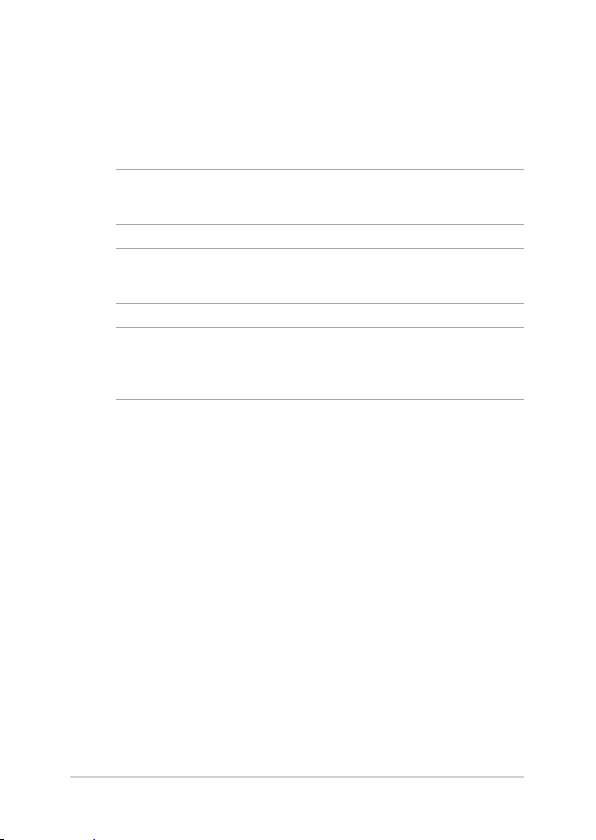
Bu Kılavuzda Kullanılan Ifadeler
ASUS All-in-One PC ET2702I
Bu kullanıcı kılavuzundaki önemli bilgileri vurgulamak için, iletiler
aşağıdaki gibi gösterilir:
ÖNEMLİ! Bu iletide görevi tamamlamak için uygulanması gereken önemli
bilgiler bulunur.
NOT: Bu iletide görevleri tamamlamaya yardımcı olabilecek ilave bilgiler
ve ipuçları bulunur.
UYARI! Bu iletide görevleri yaparken güvenliğinizi korumak ve All-in-One
PC veri ve bileşenlerinde hasarı önlemek için uygulanması gereken önemli
bilgiler bulunur.
Tipografya
Kalın = Bu, seçilmesi gereken bir menü veya öğeyi belirtir.
İtalik = Bu, klavyede basmanız gereken tuşları belirtir.
7
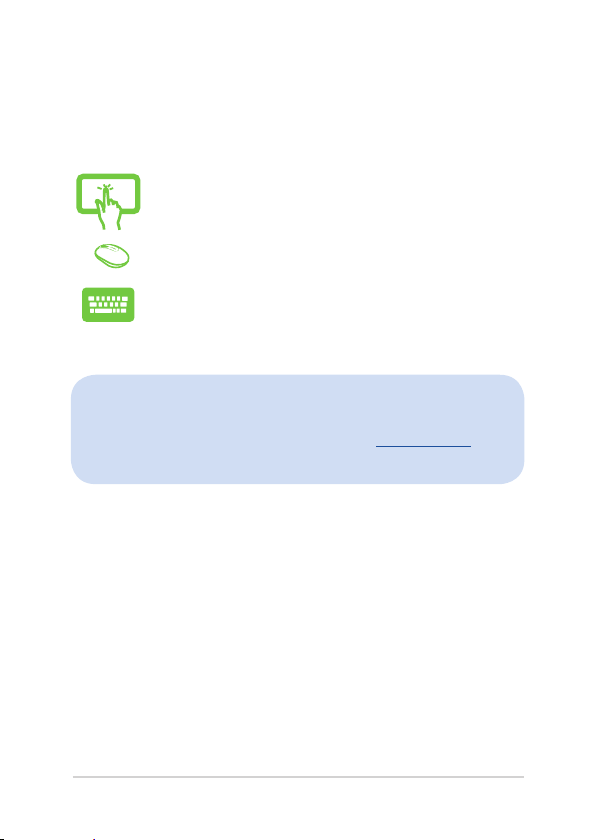
Simgeler
ASUS All-in-One PC ET2702I
Aşağıdaki simgeler, ASUS All-in-One PC görev veya prosedür dizisini
tamamlamak için kullanılan aygıtları gösterir.
= Dokunmatik yüzeyi kullanın.
= (isteğe bağlı) Kablosuz fareyi kullanma.
= (isteğe bağlı) Kablosuz klavyeyi kullanma.
Bu kılavuzdaki tüm resimler ve anlık ekran görüntüleri yalnız
başvuru içindir. Asıl ürün özellikleri ve yazılım ekran görüntüleri
bölgelere göre değişebilir. En son bilgiler için www.asus.com
adresinde ASUS web sitesini ziyaret edin.
8

Güvenlik Bilgileri
ASUS All-in-One PC ET2702I
ASUS All-in-One PC bilgisayarınız, bilgi teknolojisi donanımı için en son
güvenlik standartlarını karşılayacak şekilde tasarlanmış ve test edilmiştir.
Bununla birlikte, güvenliğinizi sağlamak için aşağıdaki güvenlik
talimatlarını okumanız önemlidir.
Sisteminizin Kurulumu
• Sistemi çalıştırmadan önce dokümanlarda bulunan tüm talimatları
okuyun ve bu talimatlara uyun.
• Bu ürünü su ya da radyatör gibi bir ısı kaynağı yakınında
kullanmayın.
• Sistemi hareketsiz, sabit bir yüzey üzerine kurun.
• Gövde üzerinde bulunan açıklıklar havalandırma içindir. Bu
açıklıkları tıkamayın veya kapatmayın. Havalandırma için sistemin
çevresinde geniş bir alan bıraktığınızdan emin olun. Havalandırma
boşluklarına asla bir şey sokmayın.
• Bu ürünü, sıcaklığı 0˚C ila 40˚C olan ortamlarda kullanın.
• Uzatma kablosu kullanıyorsanız, uzatma kablosuna takılı cihazların
toplam akım değerinin kablonun akım değerini aşmadığından
emin olun.
Kullanım Sırasında Dikkat Edilmesi Gereken Hususlar
• Güç kablosu üzerine basmayın ya da herhangi bir şeyin kabloyu
ezmesine izin vermeyin.
• Sisteme su ya da diğer sıvıları dökmeyin.
• Sistem kapatıldığında dahi az miktarda bir elektrik akımı çeker.
Sistemi temizlemeden önce her zaman tüm güç, modem ve ağ
kablolarını prizden çekin.
9
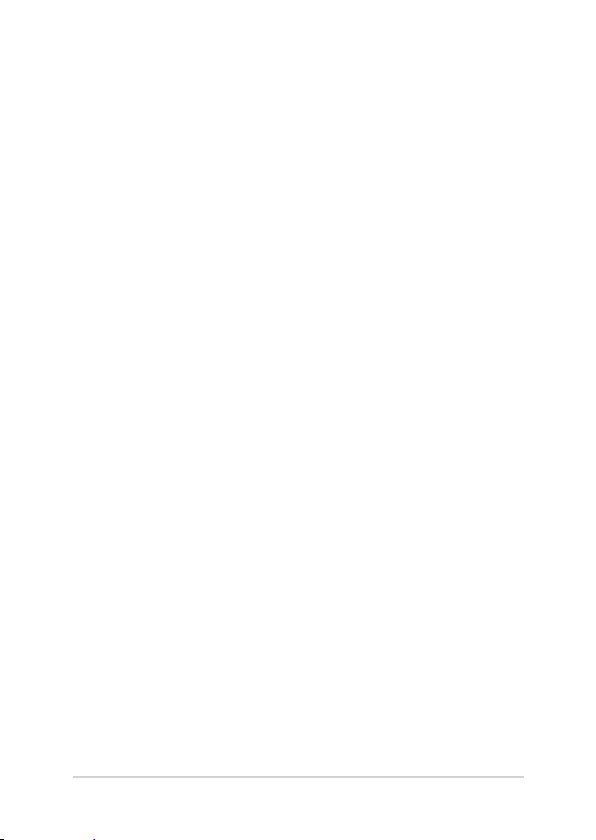
• Dokunmatik ekranın en iyi dokunma hassasiyetine erişebilmesi için,
ASUS All-in-One PC ET2702I
düzenli olarak temizlenmesi gerekir. Ekranı yabancı cisimlerden
veya aşırı toz birikiminden koruyun. Ekranı temizlemek için:
- Sistemi kapatın ve güç kablosunu prizden çekin.
- Verilen temizleme bezinin üzerine az miktarda cam
temizleme maddesi püskürtün ve ekran yüzeyini yavaşça
silin.
- Temizleme maddesini doğrudan ekrana püskürtmeyin.
- Ekranı temizlerken aşındırıcı bir temizleme maddesi veya sert
bir bez kullanmayın.
• Ürün ile ilgili aşağıdaki teknik sorunlarla karşılaşırsanız, güç
kablosunun şini çekin ve yetkili bir servis teknisyeni ya da
bayiinizle temasa geçin.
- Güç kablosu ya da şin hasarlı olması.
- Sisteme sıvı dökülmesi.
- Çalıştırma talimatlarını izlemenize rağmen sistemin düzgün
çalışmaması.
- Sistemin yere düşürülmüş olması ya da kabinin hasarlı olması.
- Sistem performansında değişiklik.
10
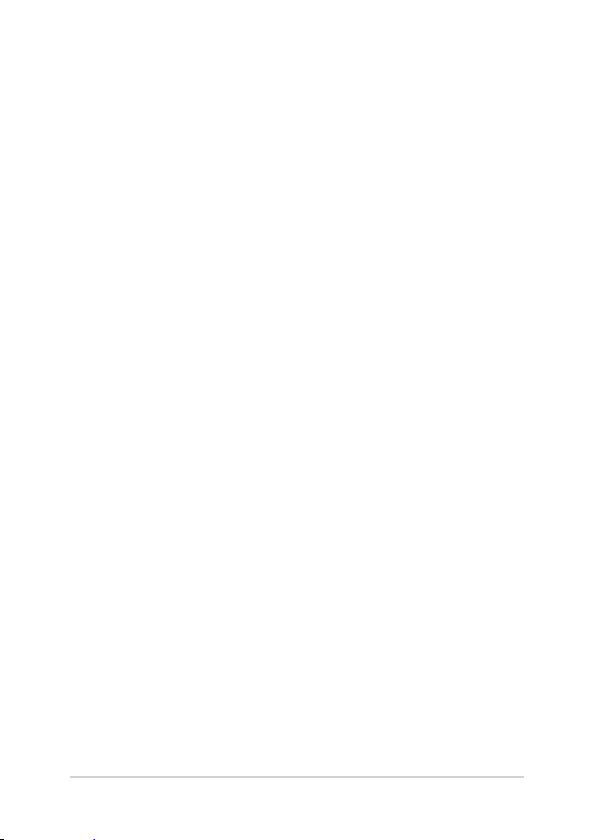
Ses Basıncı Uyarısı
ASUS All-in-One PC ET2702I
Kulaklıktan aşırı ses basıncı gelirse, işitme hasarı veya kaybına neden
olabilir. Ses seviyesi denetiminin ve ekolayzerın orta konumun dışında
bir ayara ayarlanmasının kulaklık veya hoparlör çıkış voltajını ve ses
bacıncı seviyesini artıracağını unutmayın.
Adaptör
1. Adaptör bilgileri
Giriş voltajı: 100–240Vac
Giriş frekansı: 50–60Hz
Ölçülen çıkış akımı: 180W (2.5A)
Ölçülen çıkış voltajı: +19.5Vdc / 9.23A
2. Soket çıkışı ünitenin yakınında ve kolay erişilebilir olmalıdır.
DC Fan Uyarısı
DC fanının hareketli parça olduğunu ve tehlikeli olabileceğini
unutmayın. Lütfen gövdenizi hareket eden fan bıçaklarından uzak tutun.
11
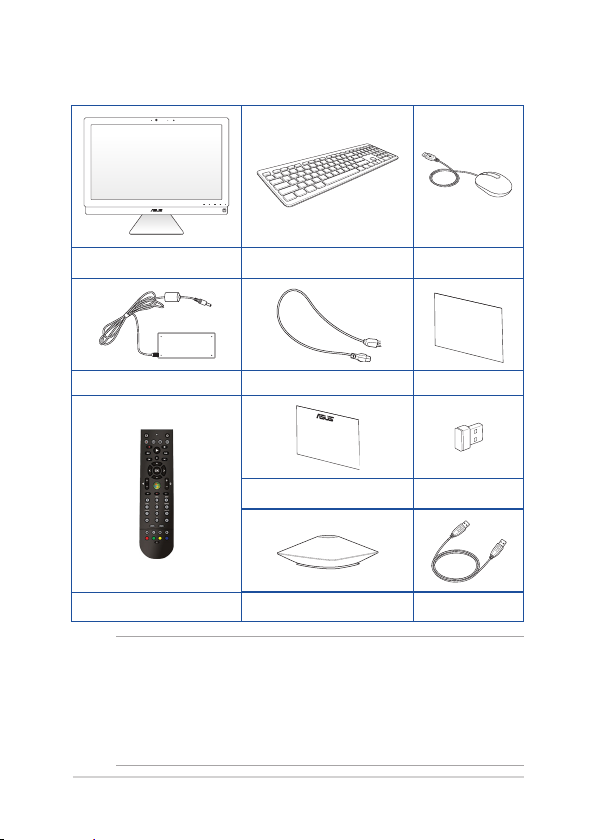
Paket Içeriği
ASUS All-in-One PC ET2702I
All-in-One PC ET2702I Serisi
AC Adaptörü Güç Kablosu Hızlı Kullanım Kılavuzu
Uzaktan Kumanda (isteğe bağlı) Subwoofer (isteğe bağlı)
Klavye
(Kablolu Veya Kablosuz, isteğe bağlı)
Garanti Kartı
NOTLAR:
• Bileşenlerdenherhangibirihasargörmüşyadaeksikisesatıcınızla
temasa geçin.
• Klavye,farevegüçkaynağıgösterimleriyalnızcabaşvuruiçindir.Asıl
ürünün özellikleri bölgelere göre farklılık gösterebilir.
12
Fare (Kablolu Veya
Kablosuz, isteğe bağlı)
Quick Guide
KBM USB Alıcı Donanım
Kilidi (isteğe bağlı)
Aygıt Paylaşma Kablosu
(isteğe bağlı)
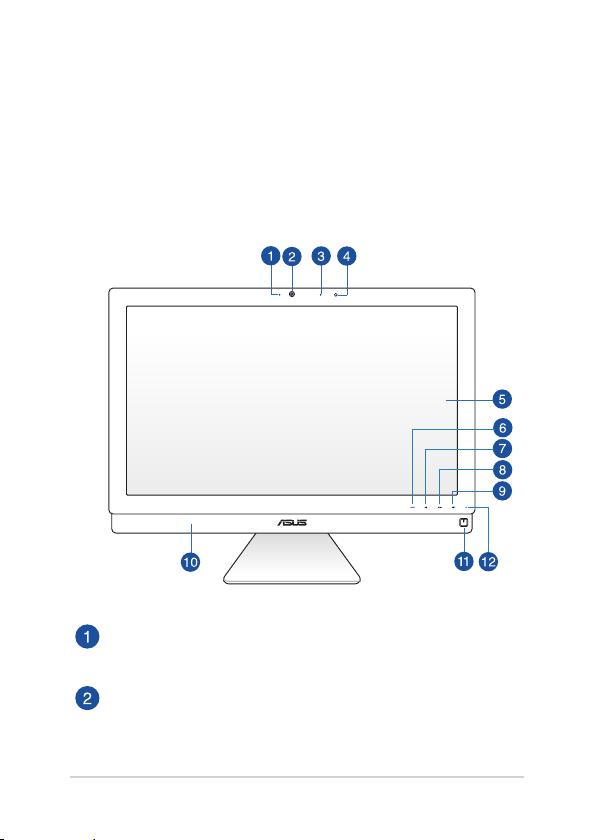
ASUS All-in-One PC ET2702I
Bölüm 1: Donanım Ayarlama
All-in-One PC Ürününüzü Tanıma
Önden Görünüm
Webkam LED
Yerleşik web kamerasının etkin olduğunu gösterir.
Web Kamerası
Yerleşik web kamerası ve dijital mikrofon çevrimiçi video
sohbetleri başlatmanızı sağlar.
13
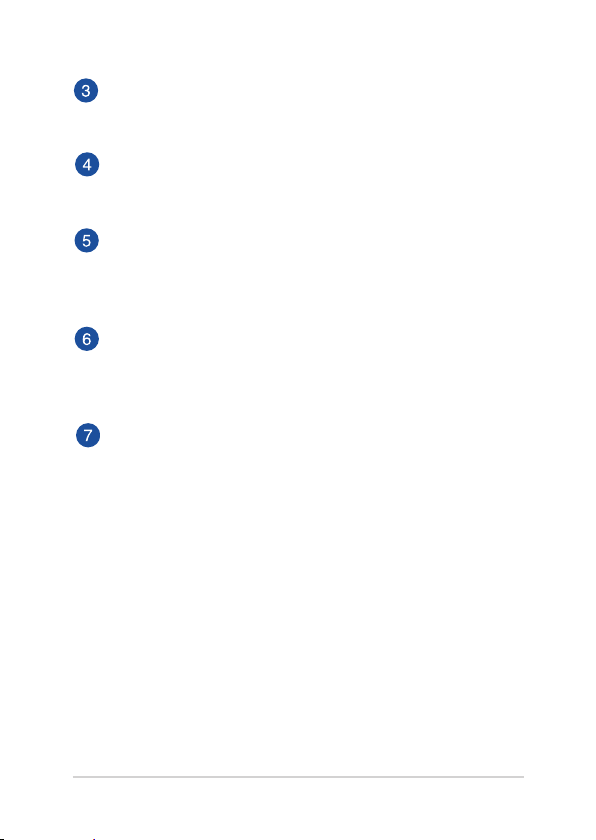
ASUS All-in-One PC ET2702I
Digital Mikrofon (Yerleşik)
Yerleşik dijital mikrofon video konferans, sesli anlatımlar, ses
kayıtları ve multimedya uygulamalarında kullanılabilir.
Uzaktan Kumanda Alıcısı
Uzaktan kumanda alıcısı uzaktan kumandadan enfraruj
sinyalini alır.
LCD Ekran
LCD ekran en uygun çözünürlüğe sahiptir. Bazı modellerdeki
dokunma etkin panel ekran mimiklerini kullanarak aynı
zamanda All-in-One PC’ızı çalıştırmanıza olanak sağlar.
MOD Düğmesi
Görüntü sinyal kaynağını değiştirmek için dokunun. HDMI
girişi ve VGA girişine geçildiğinde, All-in-One PC standart bir
masaüstü LCD monitörü olarak kullanılabilir.
Ses Seviyesi Azaltma Düğmesi
All-in-One PC’yi standart bir masaüstü LCD monitör olarak
kullanırken, ses düzeyini azaltmak için bu düğmeye dokunun.
14
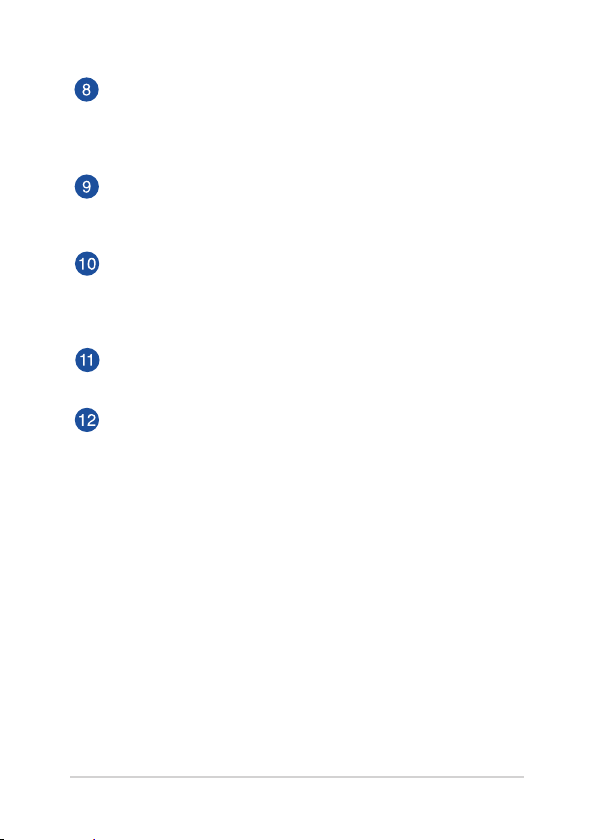
ASUS All-in-One PC ET2702I
Menü Düğmesi
Menüyü görüntülemek için basın. Ekran menüsü
etkinleştirildiğinde vurgulanmış simgeye (işleve) girmek ya da
onu seçmek için bu düğmeye basın.
Ses Seviyesi Artırma Düğmesi
All-in-One PC’yi standart bir masaüstü LCD monitör olarak
kullanırken, ses düzeyini artırmak için bu düğmeye dokunun.
Ses Hoparlör Sistemi
Yerleşik ses hoparlörü All-in-One PC doğrudan sesi duymanıza
olanak sağlar. Bu All-in-One PC sesli özellikleri yazılım ile
kontrol edilir.
Güç Düğmesi
All-in-One PC’ızı açmak için bu düğmeye basın.
Sürüş Aktivite Göstergesi
All-in-One PC’ız dahili depolama sürücülerine eriştiğinde bu
gösterge yanar.
15
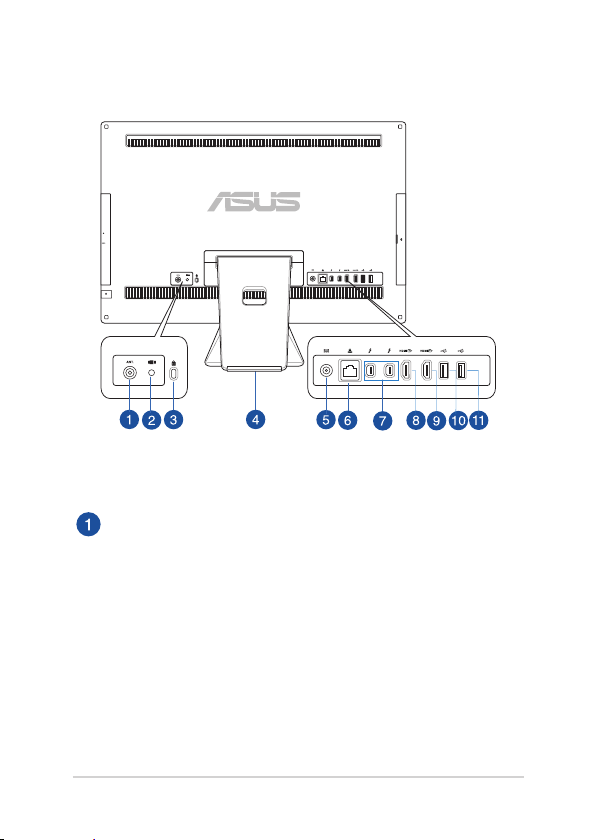
ASUS All-in-One PC ET2702I
Arkadan Görünüm
Anten Girişi (isteğe bağlı)
TV frekansı sinyali anten girişidir ve dijital TV anteniyle veya
aboneli televizyon servisleri girişini kullanmayı sağlar. Anten
dijital TV’yi alabilir. Kablo servisi bağlantısı dijital TV, analog
TV’yi ödemeli servislere bağlı olarak alabilir.
16
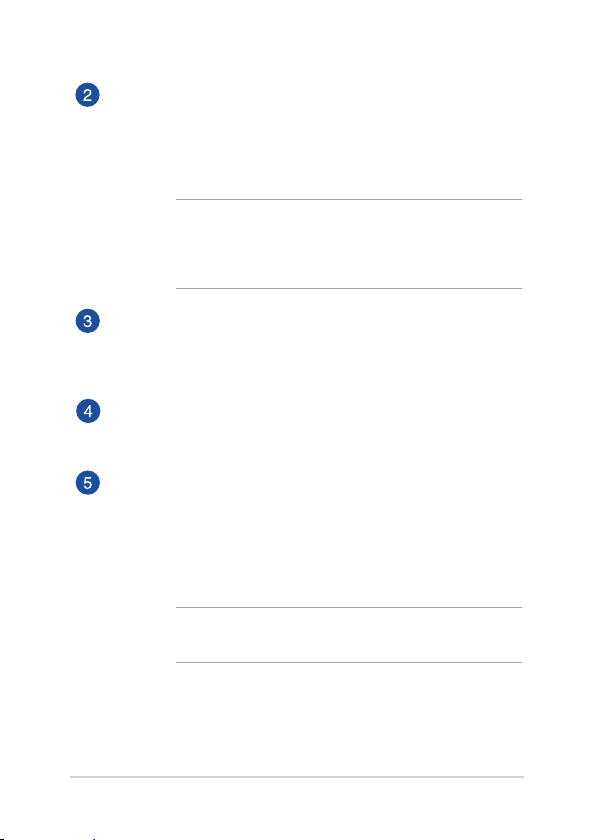
ASUS All-in-One PC ET2702I
Subwoofer Jakı*
Tescilli subwoofer jakı ASUS Hepsi Bir Yerde Bilgisayar
subwoofer'ına bağlamak için kullanılır. Subwoofer multimedya
uygulamalarınızda enerjik bas (düşük frekanslı) seslerin keyni
çıkarmanızı sağlar.
ÖNEMLİ! Subwoofer jakı YALNIZCA Hepsi Bir Yerde Bilgisayar
subwoofer'larına veya ASUS ses aygıtlarına bağlanabilir. Bu
jaka başka aygıtları BAĞLAMAYIN. Aksi takdirde aygıt hasar
görebilir.
Kensington® Güvenlik Yuvası
Kensington® güvenlik yuvası Kensington® uyumlu güvenlik
ürünlerinizi kullanarak All-in-One PC’ıza sabitlemenize olanak
sağlar.
Kablo Tutucu
All-in-One PC’ızın arkasındaki kablolarınızı düzenlemek için bu
kablo tutucusunu kullanın.
Güç Girişi
Sağlanan güç adaptörü, bu jakla birlikte kullanmak için, AC
gücünü DC gücüne dönüştürür. Bu jak içinden geçen güç ile
bilgisayarın beslemesi yapılır. Bilgisayarın hasar görmesini
önlemek için her zaman birlikte verilen güç adaptörünü
kullanın.
UYARI! Güç adaptörü kullanımda iken ılık veya sıcak olabilir.
Adaptörün üstünü kapatmayın ve bedeninizden uzak tutun.
*belirli modellerde
17
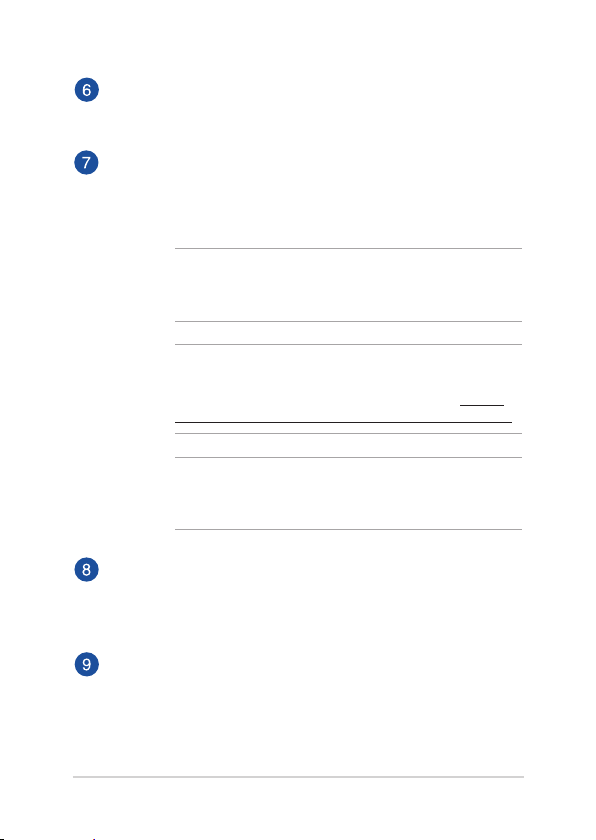
ASUS All-in-One PC ET2702I
LAN Bağlantı Noktası
Sekiz pinli RJ-45 LAN portu, bir yerel ağa bağlantı kurmak için
standart bir Ethernet kablosunu destekler.
ThunderBolt Portu (isteğe bağlı)
All-in-One PC’ızı, Intel® Thunderbolt™ teknolojisini kullanan
yüksek çözünürlükte ekran özelliği kullanan harici aygıtlara
bağlamak için bir Thunderbolt™ adaptörü kullanın.
NOT: Thunderbolt™ adaptörü sadece Ekran Girişi çıkışını ve
diğer Thunderbolt™ aygıtlarını destekler. HDMI aygıtlarınızı
HDMI çıkış bağlantı noktası ile All-in-One PC’ıza bağlayın.
ÖNEMLİ! * Harici ekran Windows® ile uyumlu ve
Thunderbolt onaylı olmalıdır. Windows® ile uyumlu
Thunderbolt onaylı cihazların en son modelleri için, https://
thunderbolttechnology.net/products sitesini ziyaret edin.
NOT: Windows uyumlu Thunderbolt onaylı cihazların düzgün
çalıştığından emin olmak için, cihaz tedarikçisinin web sitesini
ziyaret edin.
HDMI Girişi Bağlantı Noktası
Bu bağlantı noktası bir HDMI (Yüksek Çözünürlükte
Multimedya Arayüzü) konektörüdür ve HD DVD, Blu-ray ve
diğer korunan içeriklerin oynatılması için HDCP uyumludur.
HDMI Çıkışı Bağlantı Noktası
Bu bağlantı noktası, monitörünüzü genişleterek ya da dosya
paylaşımı için All-in-One PC’ızı diğer HDMI uyumlu aygıta
bağlamanıza olanak sağlar.
18
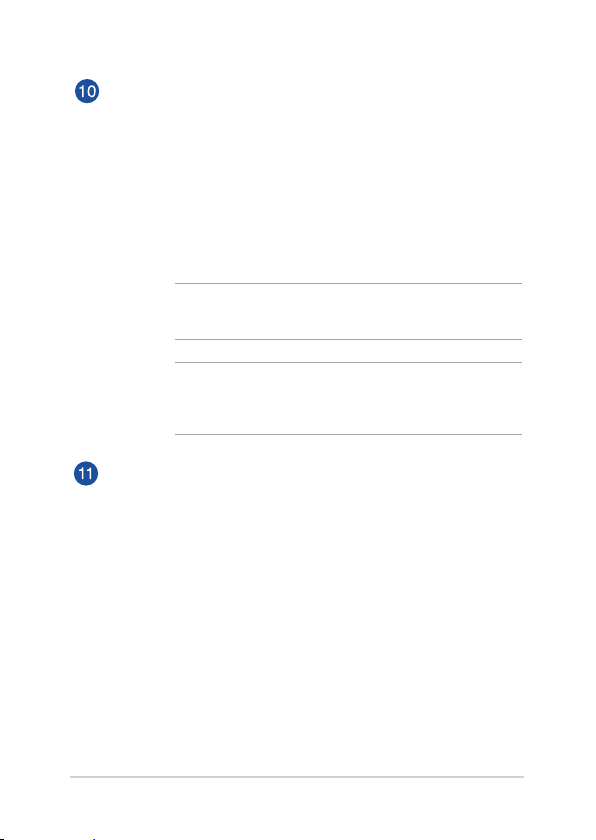
ASUS All-in-One PC ET2702I
Harici Aygıtlar için Aygıt Paylaşım Işlevine Sahip USB 2.0
Combo
Bu USB (Evrensel Seri Veriyolu) girişi, klavyeler, noktalama
aygıtları, aş disk sürücüleri, harici HDD’ler, hoparlörler,
kameralar ve yazıcılar gibi USB 2.0 veya USB 1.1 aygıtları ile
uyumludur.
Bu giriş aynı zamanda, All-in-One PC’ızın donanım işlevlerini
bağlı bir aygıt ile ya da tersi ile paylaşan Aygıt Paylaşım işlevi
ile birlikte gelir.
NOT: Ayrıntılı bilgi için, bu kılavuzdaki Cihaz Paylaşımı işlevini
kullanma kısmına bakın.
ÖNEMLİ! Aygıt paylaşma işlevini kullanırken, klavyenizi,
kablosuz donanım anahtarınızı veya kablosuz farenizi bu girişi
kullanarak bağlayın.
USB 2.0 Bağlantı Noktası
Bu USB (Evrensel Seri Veriyolu) bağlantı noktası, klavyeler,
noktalama aygıtları, aş disk sürücüleri, harici sabit diskler,
hoparlörler, kameralar ve yazıcılar gibi USB 2.0 veya USB 1.1
aygıtlarla uyumludur.
19
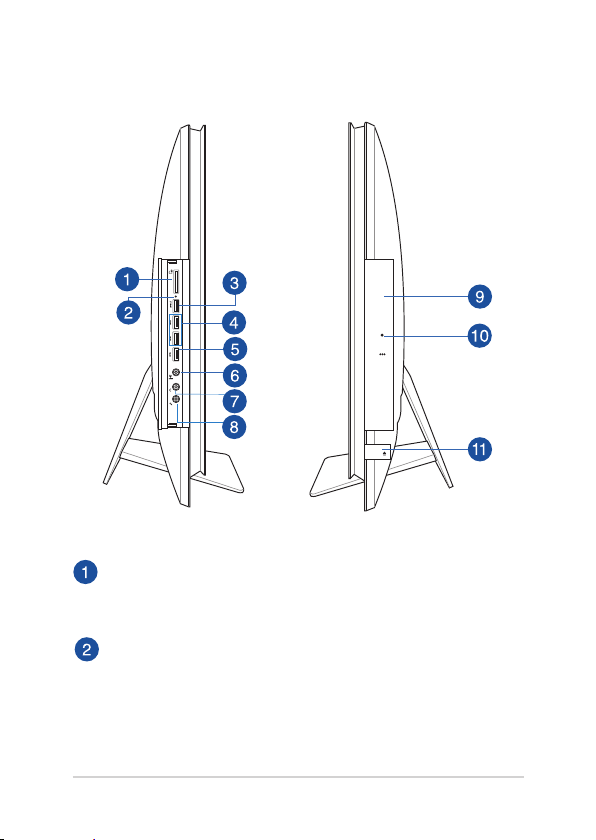
ASUS All-in-One PC ET2702I
Yandan Görünüm
Bellek Kartı Okuyucu
Bu Hepsi Bir Arada Bilgisayarda MMC, SD ve SDHC biçimlerini
destekleyen tek bir dahili bellek kartı okuyucu yuvası bulunur.
AI Şarj Cihazı LED Göstergesi
Bu LED gösterge, AI Charger II ile USB 3.0 bağlantı noktası
kullanılırken yanar.
20
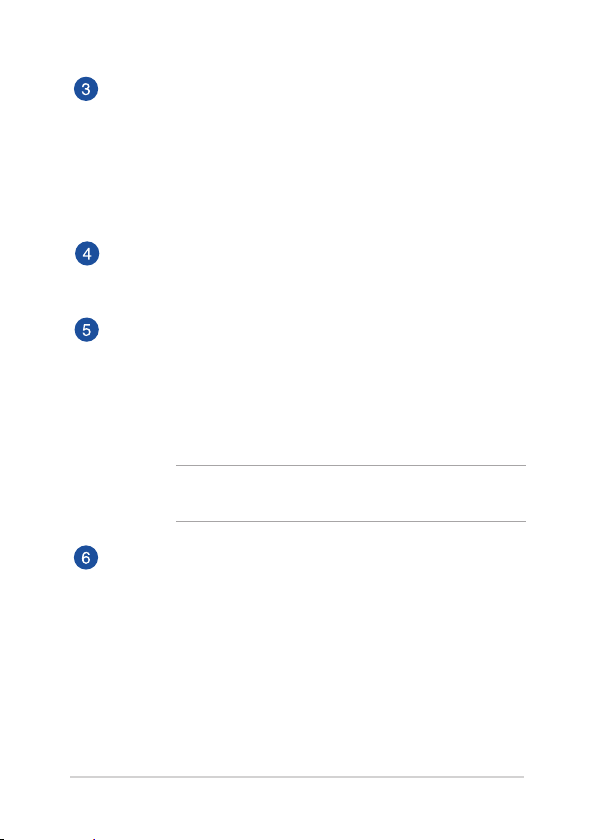
ASUS All-in-One PC ET2702I
USB 3.0 Bağlantı Noktası AI Charger II Ile
Bu USB (Evrensel Seri Veriyolu) bağlantı noktaları 5Gbit/s’ye
kadar veri aktarımı hızı sunarken USB2.0 ile uyumludur.
Uyumlu aygıtları hızlı şarj etmeye olanak tanıyan AI Charger
II işleviyle gelir. All-in-One PC'de AI Charger II etkinleştirmesi
için Desktop (Masaüstü) > AI Suite II > AI Charger II kısmına
gidip Enable (Etkin)'i seçin.
USB 3.0 Bağlantı Noktaları
Bu USB (Evrensel Seri Veriyolu) bağlantı noktaları 5Gbit/s’ye
kadar veri aktarımı hızı sunarken USB2.0 ile uyumludur.
Aygıt Paylaşım Işlevine Sahip USB 3.0 Girişi
Bu USB 3.0 (Evrensel Seri Veriyolu 3.0) girişi 5 Gbit/s’ye kadar
aktarma hızı sağlar ve USB 2.0 ile ters yönde uyumludur.
Bu giriş aynı zamanda All-in-One PC’ızın aygıt paylaşma işlevini
destekler. Bu işlevi etkinleştirmek için, sadece verilen aygıt
paylaşım kablosu ile birlikte gelen kabloyu kullanın.
NOT: Ayrıntılı bilgi için, bu kılavuzdaki Cihaz Paylaşımı işlevini
kullanma kısmına bakın.
Kulaklık Çıkışı ve S/PDIF Çıkışı Combo Jak Girişi
Bu giriş All-in-One PC’ızı yükseltilen hoparlörlere veya
kulaklıklara bağlamanıza olanak sağlar. Aynı zamanda All-inOne PC’ızı S/PDIF (Sony/Philips Dijital Ara Bağlantı Formatı)
uyumlu aygıtlara bağlamak için bu girişi kullanabilirsiniz.
21
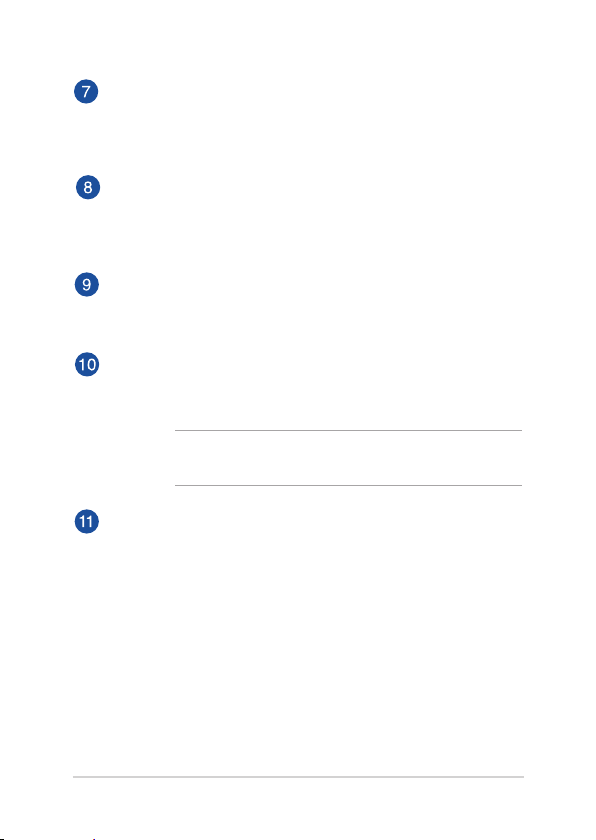
ASUS All-in-One PC ET2702I
Kulaklık Jakı
Stereo kulaklık jakı (3,5 mm) sistemin ses çıkış sinyalini
kulaklığa bağlamak için kullanılır. Bu jakın kullanılması yerleşik
hoparlörleri otomatik olarak devre dışı bırakır.
Mikrofon Jakı
Mikrofon jakı video konferans, sesli okuma ya da basit
ses kayıtları için kullanılan mikrofonu bağlamak amacıyla
tasarlanmıştır.
Optik Sürücü
All-in-one PC optik sürücüsü CD, DVD, kaydedilebilir disk veya
yeniden yazılabilir disk gibi birçok disk biçimini destekleyebilir.
Manüel Çıkarma Deliği
Manüel çıkarma deliği elektronik çıkarma düğmesi
çalışmadığında optik sürücü tepsisini çıkarmak için kullanılır.
UYARI! Manüel çıkarma deliğini yalnızca elektronik çıkarma
düğmesi çalışmadığında kullanın.
Optik Disk Sürücüsü Çıkarma Düğmesi
Optik sürücü tepsisini çıkarmak için bu düğmeye basın.
22

ASUS All-in-One PC ET2702I
Bölüm 2: ASUS All-in-One PC
20
O
-5
O
Kullanma
All-in-One PC Ürününüzü Yerleştirme
Masaya Veya Sıraya Yerleştirme
Masaya veya sıraya yerleştirmek için:
1. All-in-one PC masa veya sıra gibi düz bir yüzeye yerleştirin.
2. All-in-One PC’ızı -5º’den 20º açıya kadar yönlendirebilirsiniz.
ÖNEMLİ! All-in-one PC zarar vermemek için ekran panelini verilen eğerler
dahilinde çevirin.
23
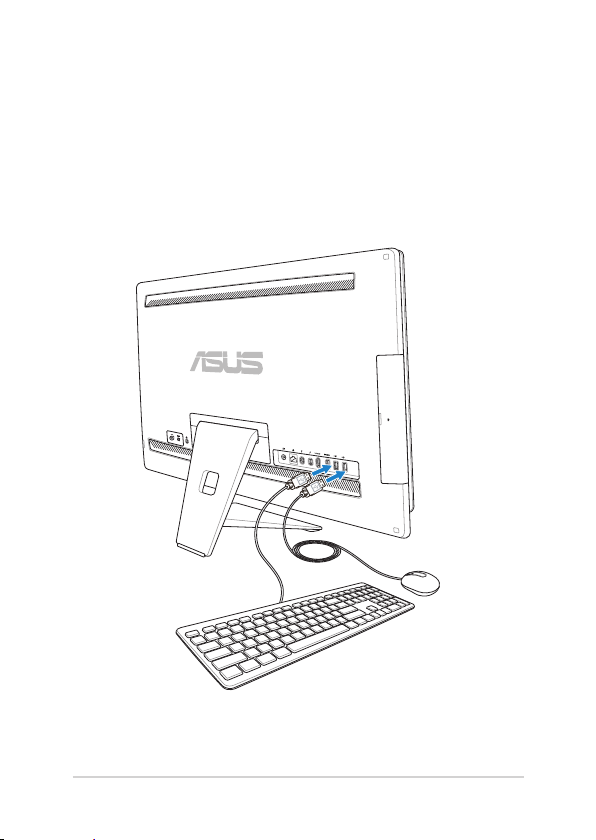
ASUS All-in-One PC ET2702I
All-in-one PC Ürününüzü Kurma
Kablolu Klavye ve Fareyi Takma
Klavye ve fareyi arka paneldeki USB bağlantı noktasına bağlayın. Ayrıca,
klavye kablosu yeterli uzunlukta değilse klavye ve fareyi panelin sol
tarafındaki USB bağlantı noktasına da bağlayabilirsiniz.
24
